AmazonでPayPalを使用する方法
公開: 2020-05-06あなたがPayPalを頻繁に使用している場合、通常はPayPalアカウントにいくらかの資金が拘束されている可能性がかなり高くなります。 アマゾンでPayPalを直接使うのは便利ではないでしょうか?
残念ながら、AmazonはPayPalを支払いシステムに統合したことはありません。 これは、eBayがPayPalを所有しており、直接の競合相手であることが原因である可能性があります。 または、Amazonが代わりにAmazonPayと呼ばれる独自の支払いシステムを使用することを望んでいるためかもしれません。
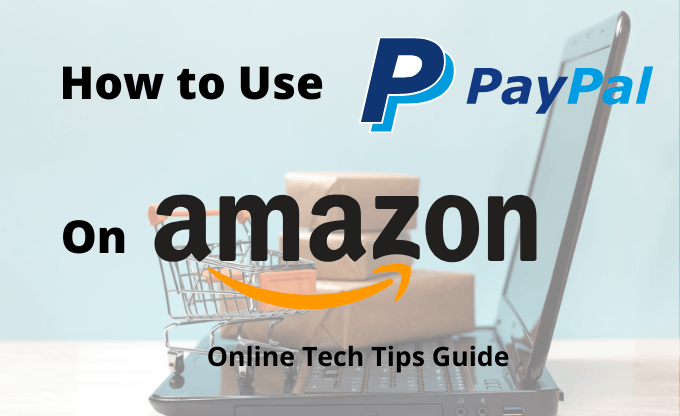
理由が何であれ、PayPalでAmazonに直接支払いを行うことはできません。 ただし、その問題を回避するための創造的な方法がいくつかあります。
AmazonでPayPalを使用する方法
PayPalを使用してAmazonで直接何かを支払うことができないからといって、PayPalの資金を使って物を購入できないわけではありません。
サードパーティのギフトカード、クレジットカード、または送金を使用することで、AmazonでPayPalを引き続き使用できます。
PayPalキャッシュカードを使用する
AmazonでPayPalを使用する最良の方法の1つは、PayPalキャッシュカードにサインアップすることです。
これは基本的に、Amazonで使用する他のクレジットカードと同じように機能するデビットマスターカードです。 利点は、当座預金口座で資金から物を購入するために銀行で持っている可能性のあるデビットカードと同じであるということです。
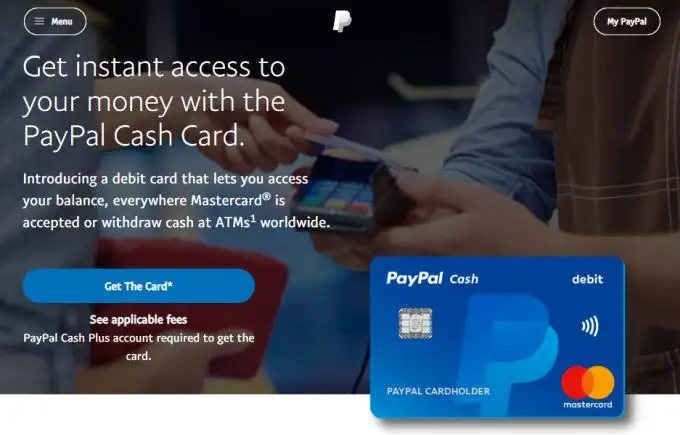
Amazonには、通常の銀行のデビットカードを使用しているように見えます。 ただし、購入の支払いを行う場合、資金はPayPalアカウントから直接送金されます。
PayPalデビットマスターカードを使用する利点は次のとおりです。
- カードを取得するためにクレジットチェックは必要ありません
- 銀行口座を必要とせずにPayPalアカウントから直接お金が入金されます
- ルーティングとアカウント番号を取得するので、雇用主に小切手をPayPalアカウントに直接入金させることができます
- Amazonだけでなく、Mastercardを受け入れるすべての加盟店で使用できます
PayPalキャッシュカードに無料でサインアップして、デビットマスターカードを取得してAmazonでの購入を開始できます。
落とし穴があります。 PayPalキャッシュカードにサインアップするときは、PayPal CashPlusアカウントも申請する必要があります。 これには追加料金はかかりませんが、PayPalに以下を提供して本人確認を行う必要があります。
- 名前
- 実在住所
- 誕生日
- 納税者番号
PayPal Cash Plusアカウントの確認が完了すると、Paypal個人アカウントに直接リンクされ、すべてのカード購入の資金として使用されます。
PayPalキャッシュカードをAmazonに追加する
Amazonで支払いオプションとしてPayPalキャッシュカードを追加するには、Amazonにサインインし、メニューの[アカウントとリスト]にマウスを合わせます。 アカウントを選択します。
[注文とショッピングの設定]ボックスで、[支払いオプション]を選択します。
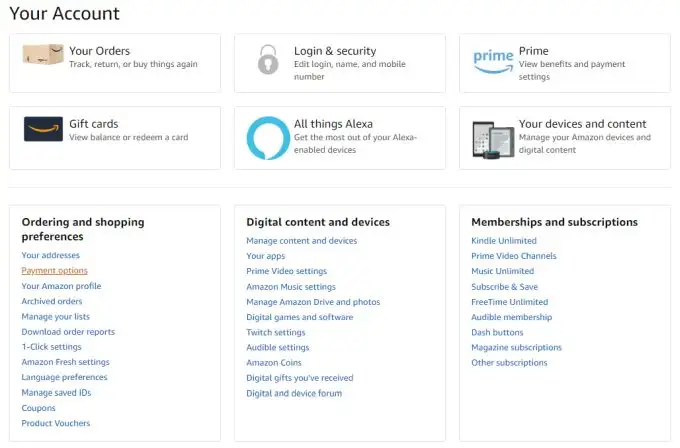
[支払いオプション]ページで、下にスクロールして[新しい支払い方法を追加]を選択し、[カードを追加]を選択します。
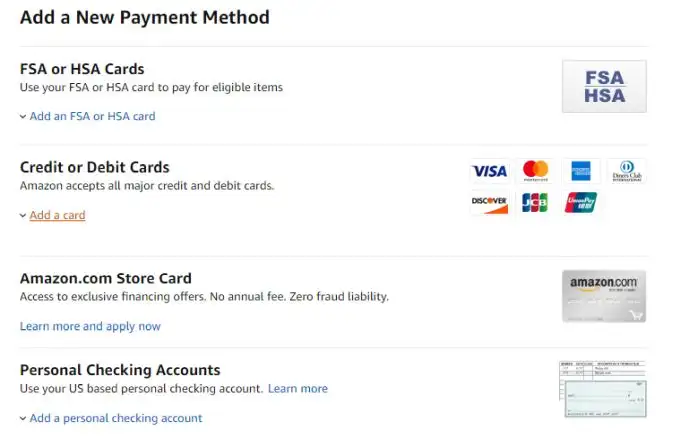
Paypalキャッシュカードからカードの詳細を入力できるフィールドが表示され、[カードを追加]を選択します。
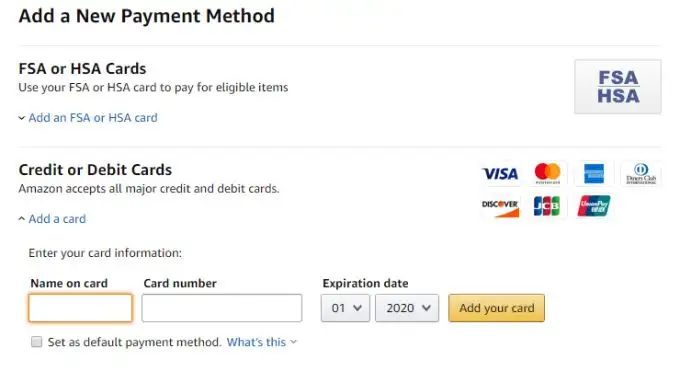
その後、Paypalキャッシュカードが[クレジットカードとデビットカード]セクションに表示されます。 Amazonで購入するときはいつでも、支払いオプションとしてPayPalキャッシュカードを選択できます。
PayPalマスターカードを使用する
PayPalキャッシュカードとは異なり、PayPalマスターカードは実際のクレジットカードに他なりません。 カードは実際にはSynchronyBankによって発行されており、承認を受けるにはクレジットチェックが必要です。
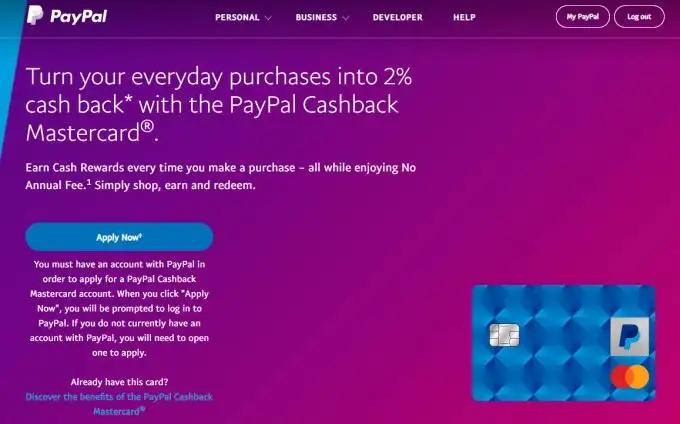
PayPalキャッシュカードと同様に、PayPalマスターカードは、PayPalまたはマスターカードのいずれかを受け入れるオンラインまたはオフラインの小売店で受け入れられます。

PayPalマスターカードには次の2種類があります。
- PayPalキャッシュバックマスターカード:対象となる特定の購入を行うたびに、2%の現金報酬を獲得できます。 その稼いだ現金はあなたのPayPalアカウントに送金することができます。
- PayPal Extras Mastercard :対象となる購入を行うとポイントを獲得でき、PayPal Extras Reward Redemption ServicingWebサイトの一部の加盟店でそれらのポイントを使用できます。
PayPalキャッシュバックマスターカードまたはPaypalエクストラマスターカードのいずれかにサインアップできます。 あなたが良い信用を持っているならば、承認はかなり速いです。
では、なぜPayPalキャッシュカードではなくPayPalマスターカードを入手するのでしょうか。 いくつかの追加の利点があります。
- PayPalマスターカードの残高は、PayPalアカウントまたはその他の銀行口座のいずれかで支払うことができます。
- カードを使用すればするほど、クレジットが増えます。
- PayPal CashPlusアカウントの残高に制限はありません。
最も重要な利点は、PayPalマスターカードを使用すると、AmazonがPayPalによる支払いを直接受け付けない場合でも、AmazonでPayPalを使用できることです。
また、危険です。PayPalアカウントよりも多くの費用がかかる可能性があるため、注意して使用してください。 PayPalクレジットがあなたに適していることを確認してください。
上記の最後のセクションと同じ手順を使用して、新しいPayPalマスターカードを支払いの選択肢としてAmazonアカウントに追加できます。
Amazonギフトカードを購入する
多くの人がPayPalアカウントの残高でAmazonで商品を購入するために使用する別のトリックは、PayPal支払いを受け入れるオンラインベンダーでAmazonギフトカードを購入することです。
これは便利な抜け穴ですが、ギフトカードを購入するという追加の手順が必要です。 利点は、以下のすべてのギフトカードベンダーが、Amazonでの購入にすぐに使用できるデジタルAmazonギフトカードコードを提供していることです。
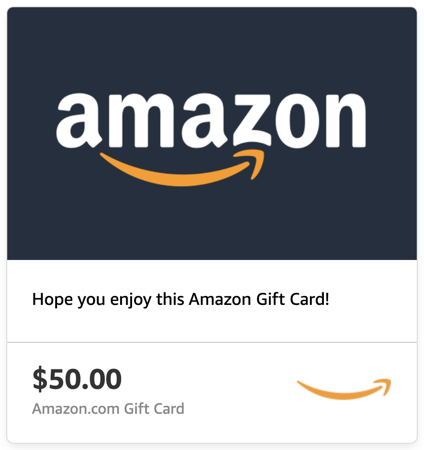
PayPal支払いを受け入れるいくつかのデジタルAmazonギフトカードベンダーは次のとおりです。
- Gyft
- カードクローゼット
- ギフトカードビン
- eBay
また、PayPalアカウントを使用してGiftCards.comでVisaまたはMastercardギフトカードを購入し、それを使用してAmazonで購入することもできます。 また、AmazonからAudibleオーディオブックを購入するだけの場合は、Paypalから直接Audibleギフトカードを購入できます。
銀行口座に送金する
当たり前のように思えるかもしれませんが、AmazonでPayPalを使用する最も簡単な方法の1つは、Amazonが受け入れるアカウントに資金を移動することです。
PayPalから銀行口座への送金には時間がかかりすぎると思われるかもしれません。 あなたがそれを無料でやろうとしているとき、これは本当です。 このプロセスは面倒で、次のようなものがあります。
- 銀行口座のリンク(当座預金口座または普通預金口座)
- PayPalがアカウント確認のためにいくらかの資金を入金するのを待っています
- PayPalアカウントからの送金を最大10日間待つ
アマゾンで何かを買うのに10日待つ人は誰もいません。 しかし、あなたがそれを即座に行うことができたらどうでしょうか?
あなたが料金を支払う気があるならば、あなたはそうすることができます。 即時残高送金手数料は、送金金額の1%で、最大$ 10までです。 ただし、100ドルしか送金しない場合は、即時送金の場合は1ドルの手数料になります。 また、デビットカードを使用する場合は、アカウントの確認を待つ必要はありません。
仕組みは次のとおりです。 PayPalアカウントにログインし、[送金]を選択します。
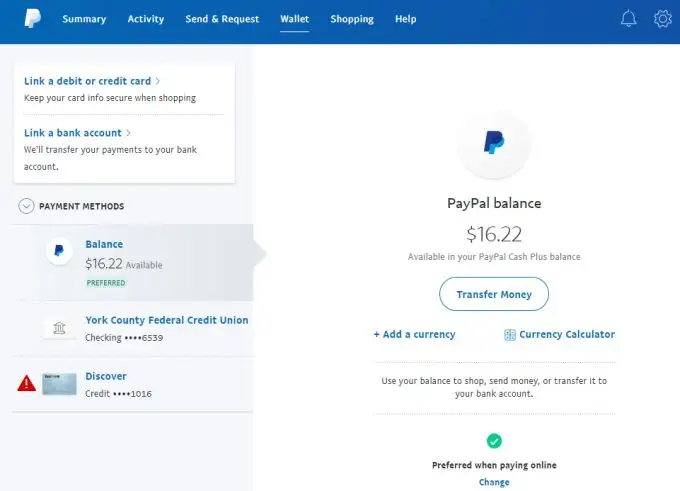
次のページで、[銀行に送金]を選択します。 このページには2つのオプションがあります。 数日かかる可能性のある標準(無料)転送を選択するか、インスタントオプションを選択できます。
無料オプションのデビットカードをまだリンクしていない場合は、[適格なデビットカードまたは銀行をリンクする]を選択します。
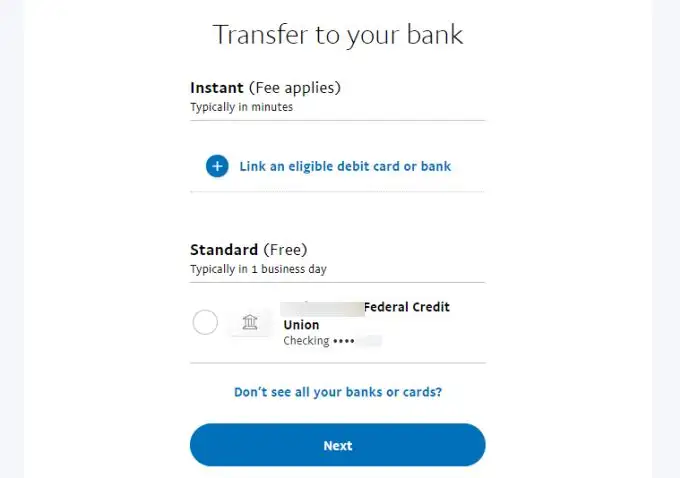
次の画面で、[適格なデビットカードをリンクする]を選択します。 確認のために預金が必要になるため、銀行口座を選択しないでください。 [カードのリンク]ページで、デビットカードの詳細を入力し、[カードのリンク]を選択します。
デビットカードがリンクされると、送金画面に戻って、Amazonでの購入に必要な金額の即時送金を実行できます。 次に、Amazonにアクセスして、必要なアイテムを購入します。
ご覧のとおり、AmazonでPayPalを使用する方法はたくさんあります。 他の回避策を知っていますか? 以下のコメントセクションであなたのアイデアを共有してください。
